Mise en page de mes réponses sur le forum - Fiches pratiques
Nous allons voir ensemble comment mettre en valeur une réponse déposée sur le forum grâce aux outils de mise en forme de texte, ensuite nous verrons comment partager son humeur (grâce aux smileys). Enfin, nous étudierons les différentes possibilités pour ajouter du contenu extérieur (comme par exemple une image, une vidéo YouTube ou un lien d'une page Internet).
1Accéder à Internet.
Sur la page d'accueil, je clique sur l'icône "Internet" dans la barre des applications en bas à gauche de mon écran : 
2Accéder au Forum Ordissinaute.
a. Cliquer sur "Communauté".
Me voici en page d'accueil du site Internet Ordissinaute.fr. Afin d'accéder au "Forum Ordissinaute" je clique à présent sur l'onglet "COMMUNAUTE" situé en haut de l'écran.

b. Se rendre sur le forum.
Pour me rendre sur le forum, j'ai deux possibilités :
| Je clique sur l'onglet "FORUM" dans la barre de menu... | OU je clique sur l'un des sujets présentés dans l'encadré "Les 5 derniers messages du forum" ou je clique sur le bouton "Accéder au forum". |
 |
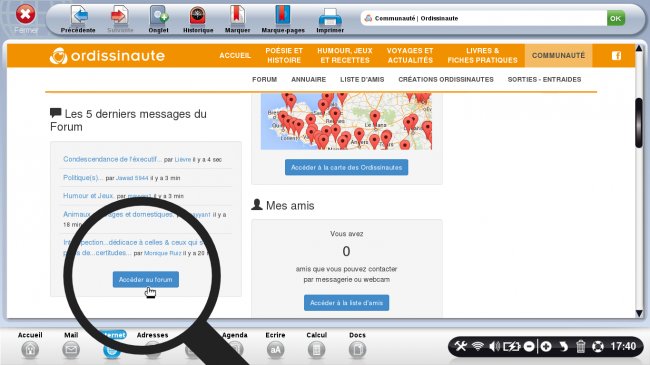 |
Voici le lien direct pour accéder au forum : http://www.ordissinaute.fr/communaute/forum.
3Créer un nouveau sujet.
a. Ouvrir un nouveau sujet.
Maintenant, je souhaite lancer un nouveau sujet. Dans la partie "Communauté / Discussion", je clique sur le lien bleu "Expression libre".
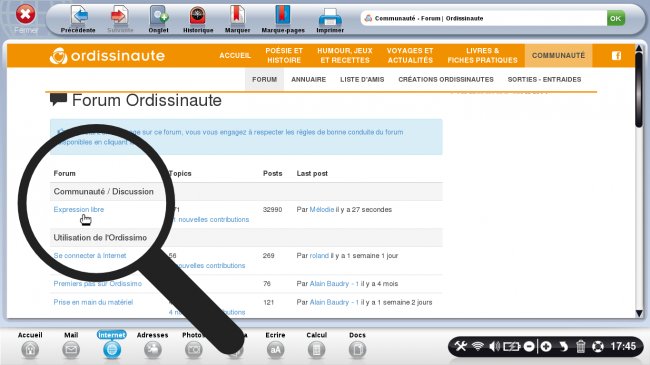
Puis, je clique sur le bouton![]() en haut à droite.
en haut à droite.
Pour rédiger un nouveau sujet, il faut être enregistré sur le site Ordissinaute.fr. Je suis alors redirigé sur la page de de connexion. Il me suffit de cliquer sur le bouton "S'identifier", d'entrer votre adresse email (mot de passe en option, sinon vous recevrez un email vous demandant de cliquer sur un lien pour valider que c'est bien votre compte) que vous avez renseignée via le formulaire de données personnelles au premier démarrage Ordissimo (cf. Fiche pratique Comment bien renseigner mes données personnelles pour être bien identifié sur Ordissimo).
b. Rédiger un nouveau message.
J'arrive sur une nouvelle page intitulée "Créer un nouveau sujet pour Expression libre".

Plusieurs champs sont à compléter :
- "Sujet" : j'indique le sujet de mon article (dans notre exemple : "Eté 2017").
- "Message" : j'écris mon message introductif (dans notre exemple : "Je vous souhaite un bon été 2017l !").
Puis, je clique sur le bouton bleu "Enregistrer le sujet" au bas de la page.
c. Confirmer un nouveau sujet.
Une fenêtre apparaît avec le message suivant "Votre nouveau sujet a été créé".

d. Aperçu du nouveau message.
Voici mon nouveau sujet qui apparaît : il contient uniquement le titre de mon article et un message initial.
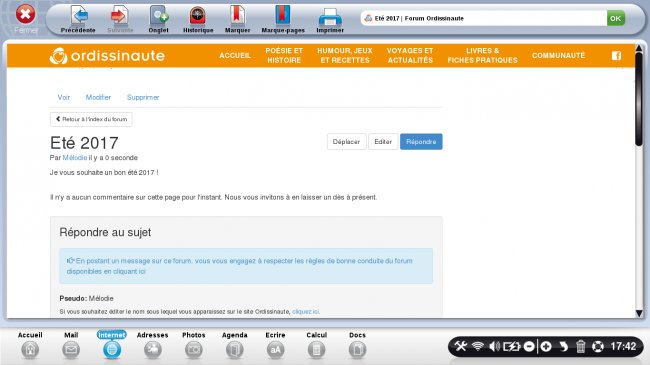
4Mettre en forme le texte.
Une bouton "Répondre" s'affiche à coté du titre de l'article. Étant connecté, mon pseudo s'affiche automatiquement. Je vais maintenant écrire mon message dans la partie texte.
a. Ajouter un style au texte.
Je peux donner du style au texte avec les icônes :
- "
 " pour "Gras".
" pour "Gras". - "
 " pour "Italique".
" pour "Italique". - "
 " pour "Souligné".
" pour "Souligné". - "
 "pour "Couleur de la police".
"pour "Couleur de la police". - "
 " pour "Taille de la police".
" pour "Taille de la police". - "
 " pour "Citer".
" pour "Citer".
b. Ajouter un smiley.
Je peux également exprimer mes émotions avec les "Smileys". Pour ce faire, il me suffit de cliquer sur le "smiley" au moment où je souhaite l'introduire dans mon texte."![]() " pour "Smile" (sourire en anglais).
" pour "Smile" (sourire en anglais).
- "
 " pour "Grin" (grand sourire en anglais).
" pour "Grin" (grand sourire en anglais). - "
 " pour "Ange".
" pour "Ange". - "
 " pour "En colère".
" pour "En colère". - "
 " pour "Cool".
" pour "Cool". - "
 " pour "Hmm".
" pour "Hmm". - "
 " pour "Coeur".
" pour "Coeur". - "
 " pour "Triste".
" pour "Triste". - "
 " pour "Choqué".
" pour "Choqué". - "
 " pour "Langue".
" pour "Langue". - "
 " pour "Clin d’œil".
" pour "Clin d’œil".
c. Exemple de message.
Dans notre exemple, voici ce que cela pourrait donner :
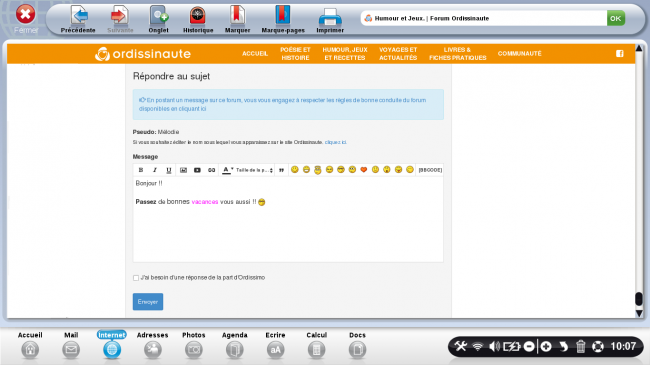
5Insérer une image, une vidéo, un lien.
a. Insérer une image.
Je me place à l'endroit voulu dans le champ "Message". Je clique sur l'icône "![]() " ("Insérer une image"), une fenêtre intitulée "Insérer une image" s'ouvre.
" ("Insérer une image"), une fenêtre intitulée "Insérer une image" s'ouvre.
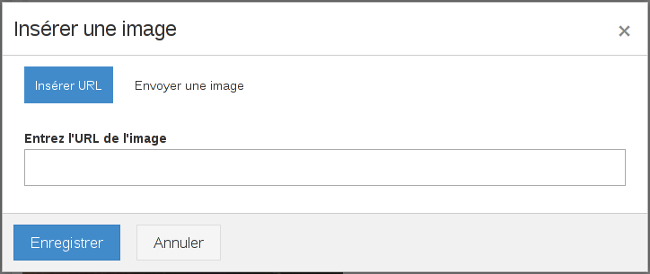
Je clique sur "Envoyer une image", à droite du bouton bleu "Insérer URL".
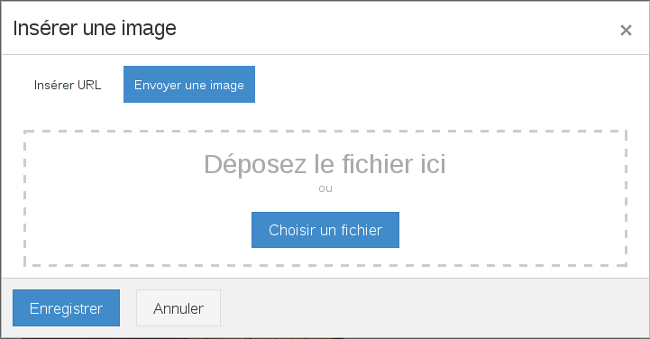
Puis je clique sur "Choisir un fichier". Je choisis l'image à insérer. Enfin, je clique sur le bouton "Enregistrer".
b. Insérer une vidéo.
J'ouvre une nouvelle page web en cliquant sur l'icône "![]() " située dans la barre des outils en haut de mon écran. A présent, je recherche la vidéo qui m'intéresse (cf. fiche pratique Effectuer une recherche sur Internet). Je fais apparaître l'URL en cliquant dans la barre de recherche en haut à droite, puis je la copie.
" située dans la barre des outils en haut de mon écran. A présent, je recherche la vidéo qui m'intéresse (cf. fiche pratique Effectuer une recherche sur Internet). Je fais apparaître l'URL en cliquant dans la barre de recherche en haut à droite, puis je la copie.
Pour faire un copier-coller :
- Sélection : placer le curseur de la souris au début du texte à sélectionner, puis cliquer et maintenir le bouton de la souris appuyé en déplaçant le curseur vers la droite, jusqu’à la fin du texte à sélectionner (le texte sélectionné est surligné en indiquant qu’il est bien sélectionné).
- Copier : appuyer sur la toucher "copier" de votre clavier.
- Coller : placer le curseur à l’aide de la souris à l’emplacement souhaité pour copier le contenu. Cliquer sur la touche "coller" de votre clavier.
Je me place à l'endroit voulu dans le champ "Message". Je clique sur l'icône "![]() "("Vidéo Youtube"), une fenêtre intitulée "Vidéo Youtube" s'ouvre.
"("Vidéo Youtube"), une fenêtre intitulée "Vidéo Youtube" s'ouvre.
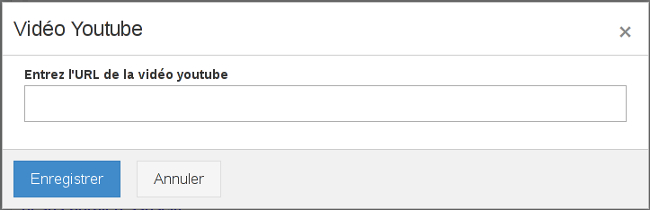
Je colle l'URL de la vidéo que j'ai choisie dans le champ "Entrez l'URL de la vidéo Youtube". Enfin, je clique sur le bouton "Enregistrer".
c. Insérer un lien.
J'ouvre une nouvelle page web en cliquant sur l'icône "Onglet" et je recherche l'article qui m'intéresse. Je fais apparaître l'URL en cliquant dans la barre de recherche en haut à droite, puis je la copie.
Je me place à l'endroit voulu dans le champ "Message". Je clique sur l'icône "![]() " ("Lien"), une fenêtre intitulée "Lien" s'ouvre.
" ("Lien"), une fenêtre intitulée "Lien" s'ouvre.
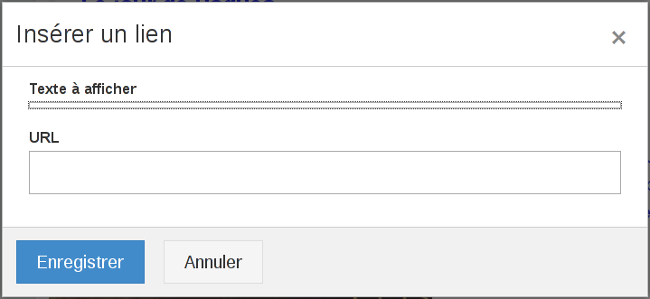
Je colle l'URL de la vidéo que j'ai choisie dans le champ "URL". Enfin, je clique sur le bouton "Enregistrer".
6Visualiser et retrouver le sujet créé.
a. Envoyer la réponse.
Pour poster ma réponse au dessous du sujet, je clique sur " " :
" :

b. Voir son message posté.
En cliquant sur le bouton "Retour à l'index du forum" placé en haut à gauche de la page, je retrouve mon sujet en haut de la liste du forum "Expression libre".
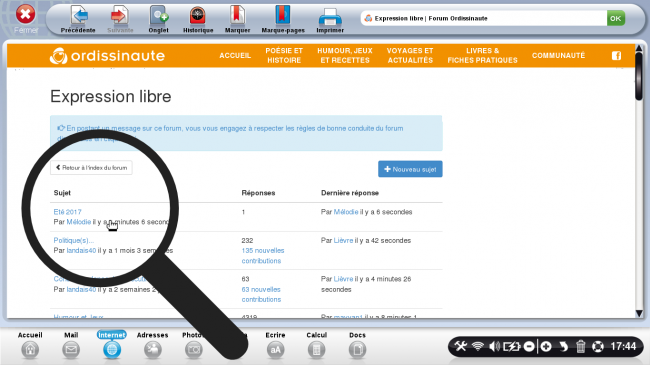
c. Retourner sur l'index.
Si je clique à nouveau sur "Retour à l'index du forum", j'arrive sur la liste de tous les forums Ordissinaute.
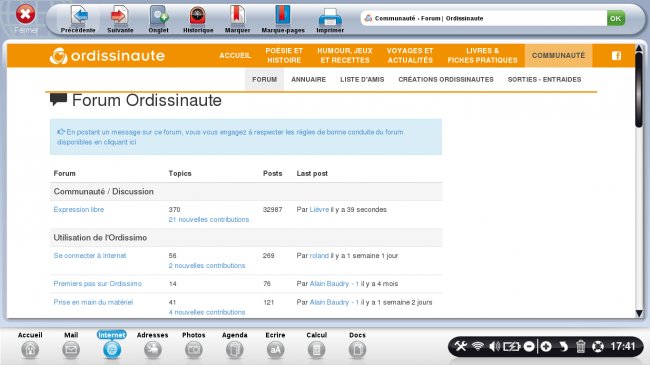


 envoyer à un ami
envoyer à un ami